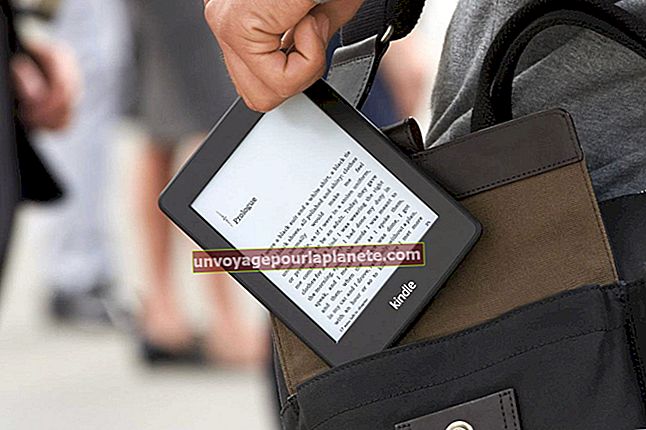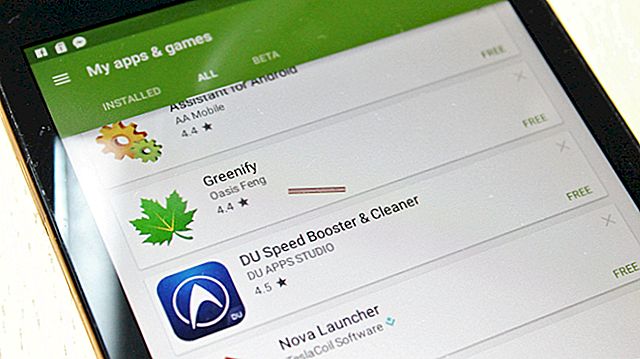Cách chuyển tệp Mac sang ổ cứng ngoài
Sao lưu các tệp kinh doanh quan trọng như doanh số hàng năm, báo cáo mua hàng và thông tin khách hàng cực kỳ có lợi cho bất kỳ người dùng Mac nào. Thường xuyên sao lưu các tệp này trên ổ cứng ngoài cho phép bạn giữ nội dung được lưu trữ an toàn ở một vị trí thay thế trong trường hợp máy Mac của bạn gặp sự cố hoặc bị xóa. Mac OS X cũng cung cấp một tùy chọn để kiểm tra và giải quyết các vấn đề về ổ cứng ngoài trước khi sao lưu toàn bộ hệ thống, nhờ đó các tệp sẽ được sao lưu một cách an toàn mà không bị mất dữ liệu.
Sao lưu thủ công
1
Kết nối ổ cứng gắn ngoài với máy tính bằng cáp USB và đợi biểu tượng của ổ đó xuất hiện trên Màn hình nền. Bấm đúp vào biểu tượng ổ cứng ngoài để mở cửa sổ ổ đĩa. Theo mặc định, các ổ đĩa ngoài tương thích với Mac OS X sẵn sàng sử dụng ngay sau khi bạn kết nối chúng; tuy nhiên, nếu ổ đĩa của bạn không hiển thị trên màn hình, hãy tham khảo sách hướng dẫn để biết hướng dẫn thiết lập cho kiểu máy cụ thể đó.
2
Nhấp vào "Trình tìm kiếm" trên Màn hình để khởi chạy cửa sổ Trình tìm kiếm mới, sau đó xác định vị trí các tệp để chuyển vào ổ cứng ngoài.
3
Kéo từng tệp bạn muốn sao lưu từ hệ thống của mình từ vị trí của chúng trên ổ cứng sang cửa sổ ổ đĩa cứng bên ngoài. Để sắp xếp nội dung trong các thư mục, hãy nhấp vào menu thả xuống trên cửa sổ ổ cứng ngoài và chọn "Thư mục Mới" để tạo thư mục mới: đối với các bản sao lưu thông thường, rất hữu ích khi lưu trữ nội dung theo ngày sao lưu.
4
Đóng cửa sổ ổ đĩa cứng bên ngoài khi tất cả các tệp đã được chuyển vào thiết bị một cách an toàn. Đảm bảo rằng không có tệp nào vẫn đang trong quá trình truyền trước khi bạn đóng cửa sổ. Kéo biểu tượng của ổ cứng từ Màn hình nền vào Thùng rác để đẩy ra một cách an toàn.
Sử dụng Disk Utility
1
Kết nối ổ cứng gắn ngoài với máy tính bằng cáp USB và đợi biểu tượng của ổ đó xuất hiện trên màn hình nền.
2
Đưa đĩa Mac OS X của bạn vào CD / DVD-ROM và khởi động lại máy tính của bạn. Giữ phím "C" để khởi động hệ thống từ đĩa.
3
Chọn ngôn ngữ của bạn và chọn "Tiện ích đĩa" từ menu "Tiện ích". Chọn đĩa bạn đã kết nối với máy tính từ ngăn nguồn và nhấp vào "Xác minh đĩa" để kiểm tra các sự cố ổ cứng.
4
Nhấp vào nút "Repair Disk" để sửa chữa đĩa cứng nếu tìm thấy sự cố. Nhấp vào nút "Hình ảnh mới", sau đó đặt tên cho hình ảnh mới mà bạn sẽ dễ nhớ. Chọn "128-bit" hoặc "256-bit AES" từ menu mã hóa để thêm bảo mật cho bản sao lưu. Khi được nhắc, hãy nhập mật khẩu để bảo vệ hình ảnh.
5
Nhấp vào nút "Lưu" và nhập mật khẩu quản trị viên của bạn. Chờ quá trình chụp ảnh bắt đầu. Thường mất khoảng một phút để 1 GB dữ liệu được chuyển vào ổ cứng ngoài.
6
Chọn bản sao lưu mới từ ngăn thiết bị khi quá trình hoàn tất, chọn "Hình ảnh", sau đó nhấp vào "Quét hình ảnh để khôi phục." Chờ cho quá trình quét chạy.
7
Nhấn "Command-Q" khi quá trình quét hoàn tất, sau đó nhấn lại "Command-Q" để thoát trình cài đặt Mac OS X. Khởi động lại máy tính của bạn.